Resultsブラウザ
結果ブラウザ(前バージョンまではModelブラウザ)は、タブ領域サイドバーのタブ上にあり、HyperViewモデル構造のビューを提供すると同時に、エンティティの検索、表示、および編集の制御を行うことができます。
結果ブラウザは、ViewメニューにあるBrowsers > HyperView > Resultsオプションを使ってオンとオフの切り替えを行うことが可能です。チェックマークは、結果ブラウザのタブ領域での表示が有効にされていることを意味します。
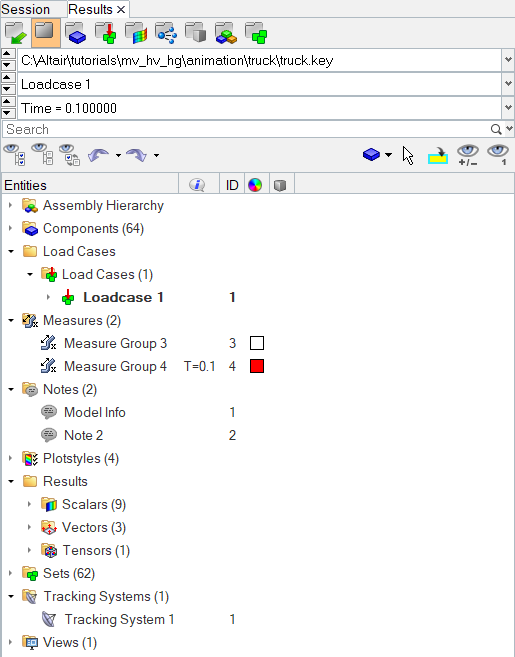
図 1. HyperView 結果ブラウザ
注: 結果ブラウザは可動方式となっています。すなわち、マウスでドラッグすることによって、HWDのグラフィカルユーザーインターフェース内の希望する位置に移動させることができます。
結果ブラウザを閉じるには、Xをクリックします。
ツリー構造内では、同じタイプの複数のエンティティがそれぞれのフォルダーにまとめられています。各フォルダは、展開したり折り畳んだりして、そのコンテンツを表示または非表示にすることが可能です。フォルダー上をダブルクリックすると、エンティティ固有のビューを開くことができます。アセンブリも、メインのAssemblyフォルダーの中にサブフォルダーがあり、Assembly Hierarchyで各アセンブリに関連するアイテムがアセンブリのフォルダー内に現れるようになっています。
コンポーネントとシステムはツリー内の複数の場所に現れる場合があります。例えば、特定のコンポーネントはComponentsの下に、また特定のAssemblyまたはEntity Setのサブアイテムとしても表示されることがあります。適切である場合、エンティティの色と表示スタイルも結果ブラウザに表示されます。
結果ブラウザのツールセットには、ツールバー、コンテキストメニュー、および表示ツリーに組み込まれたコントロールが含まれています。
- ツールバーは、モデルビューの変更、モデル内のエンティティのマスク / アンマスク、および、HyperViewパネルコレクターへのエンティティの追加の機能を提供します。これらの機能は、表示のコントロールとブラウザモードとして参照されます。
- コンテキストメニューには、ツールバーとほぼ同じ機能に加え、検索および並び替え機能をアクティブ / 非アクティブ化する機能も含まれています。
- 結果ブラウザのツリーリストに含まれるエンティティは、検索、並び替えおよびフィルタリングすることができます。
- ブラウザ内のツリーリストは設定変更が可能で、どの列およびエンティティタイプをツリー内に表示させるかを決定することができます。
ツールボタングループ
結果ブラウザの機能の多くには、View、Global Display、Quick Plot、およびAction Modesのボタングループからアクセスすることが可能です。下の図で青色の矢印と枠で示されているのがViewツール群、緑色がAction Modesツール群、紫色がQuick Plotツール群、赤色がGlobal Displayツール群です。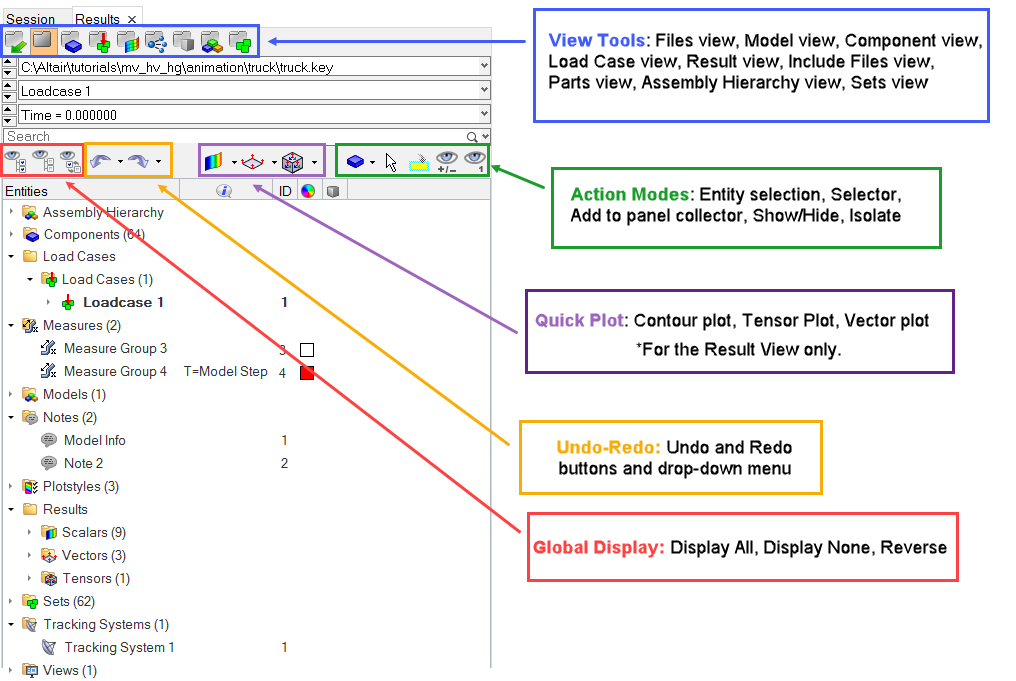
図 2.
Entity Editor
結果ブラウザのEntity Editorセクションでは、モデルの様々な状態およびプロパティを表示したり編集したりできます。ブラウザの上部にあるいずれかのエンティティまたはモデルファイルをクリックすると、Entity Editor(ブラウザの下半分にあります)に、そのエンティティに割り当てられているプロパティが自動的に表示されます。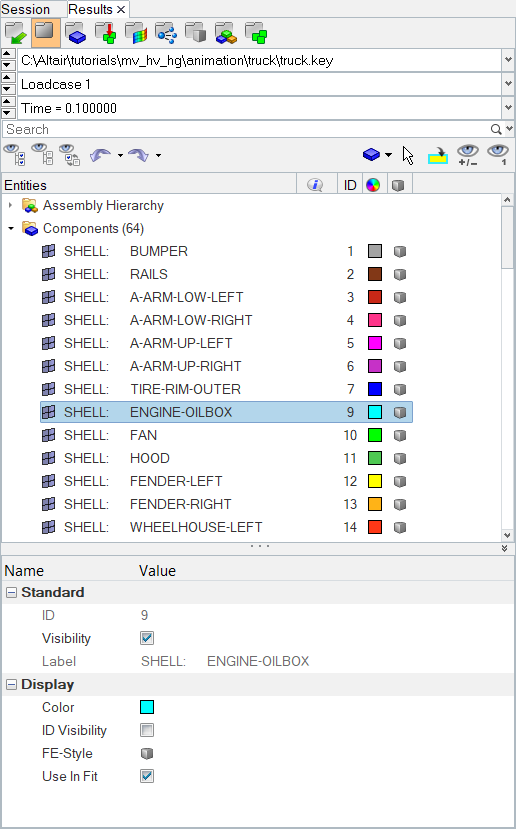
図 3.
注: Entity Editorにアクセスするには、Modelビュー、Filesビュー、Partビュー、Assemblies HierarchyビューまたはSetsビューが結果ブラウザ内でアクティブでなければなりません。